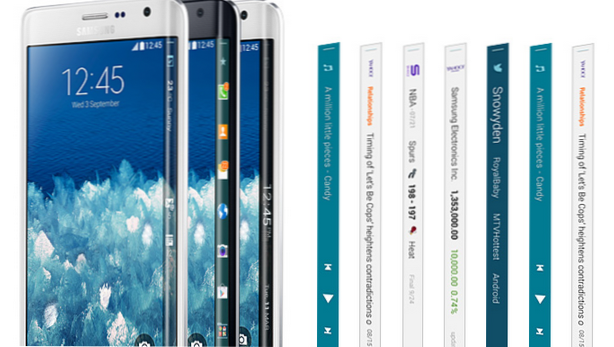
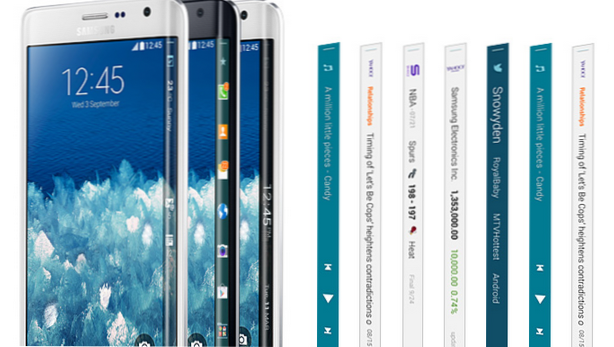
Samsung Galaxy Note Edge vous offre un écran latéral incurvé supplémentaire dans lequel vous pouvez insérer des icônes pour vos applications et widgets préférés dans un assortiment de panneaux personnalisables. Vous pouvez organiser les panneaux d’écran Edge de manière à en afficher des ensembles en fonction de vos préférences. Lisez la suite pour savoir comment gérer les panneaux du téléphone le plus avancé de Samsung à ce jour.
Gestion des panneaux d'écran Galaxy Note Edge
1. Essuyez de la icône de flèche situé dans la partie inférieure du panneau de bord.
2. Appuyez sur le icône d'engrenage pour ouvrir les paramètres de l'écran Edge.
3.Dans les paramètres de l'écran Edge, appuyez sur le Gérer les panneaux option.
4.Si vous souhaitez afficher ou masquer un certain panneau, appuyez sur la case à cocher situé en haut de celui-ci. Une coche sur la case signifie que le panneau sera affiché sur l'écran Edge. Une case à cocher vide signifie que le panneau ne sera pas affiché.
5.Une fois le panneau sélectionné, touchez le Icône d'édition pour le personnaliser. Remarque: Tous les panneaux ne sont pas personnalisables.
6.Si vous souhaitez modifier l’ordre de vos panneaux, tapez sur le bouton Icône Plus d'options situé dans la partie supérieure droite de l'écran.
7.Choisir Réorganiser et appuyez sur D'accord sur la page suivante.
8.Touchez et maintenez sur le panneau que vous souhaitez déplacer, puis faites-le glisser vers la gauche ou la droite. Relâchez le panneau pour le mettre en place.
9.Vous pouvez désinstaller certains panneaux en appuyant sur le bouton Icône Plus d'options.
10.Appuyez sur le Désinstaller option, choisissez les panneaux que vous souhaitez désinstaller, puis confirmez l'action.
Remarque: vous pouvez également télécharger de nouveaux panneaux en faisant défiler l'écran à l'extrême droite et en appuyant sur l'icône Télécharger.
11.Vous avez maintenant appris à gérer les panneaux d'écran de votre Galaxy Note Edge.
Accéder au panneau Utilitaire Note Edge
1.Ouvrez le panneau Utilitaires en appuyant sur le bouton Icône utilitaire dans la partie supérieure du panneau Edge.
2.Vous pouvez utiliser des applications Edge telles que la règle, le chronomètre, la minuterie, la lampe de poche et l’enregistreur vocal.
3.Fermez le panneau Utilitaires en faisant glisser le Icône du panneau utilitaire vers le haut.
Comment modifier le panneau Applications favorites sur Galaxy Note Edge
1. Appuyez sur le icône étoile dans la partie supérieure du panneau Applications favorites.
2.Pour ajouter une application au panneau Edge, touchez et maintenez une application dans le dossier des applications et faites-le glisser dans le Applications préférées panneau.
3.Pour supprimer une application du panneau Edge, touchez et maintenez sur un élément du panneau Applications favorites et faites-le glisser en dehors du panneau.
4.Vous venez d'ajouter et de supprimer des applications de votre panneau Note Edge.
Y a-t-il quelque chose à propos du panneau Note Edge que nous n'avons pas couvert ici? Faites le nous savoir dans la section "Commentaires".

